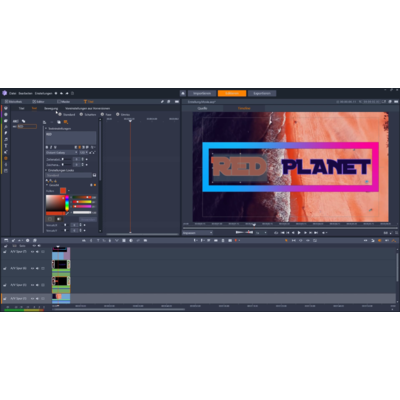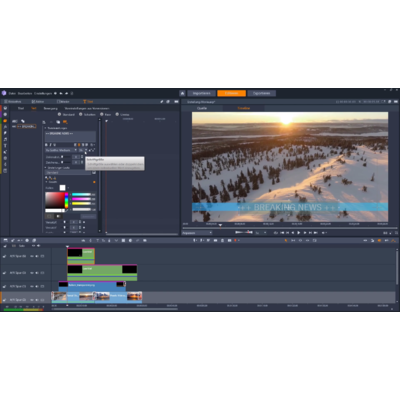Produktinformationen
Video-Lernkurs mit Praxis-Workshops in Pinnacle Studio 24 - Volume 2
Der NEUE interessante Video-Lernkurs (VOLUME 2) mit 41 Video-Lektionen (über 5 Std. Laufzeit) für Pinnacle Studio 24 (alle Versionen) mit umfangreichen Praxis-Workshops und Filmideen, ideal für Einsteiger, fortgeschrittene Anwender sowie für Umsteiger von älteren Studio-Versionen, ist jetzt lieferbar!
Greifen Sie zu und erlernen weitere Gestaltungsmöglichkeiten und auch neue Funktionen in Studio 24, u.a. die umfassende Titelbearbeitung & Animation im Detail, alles an zahlreichen Beispielen von einfachen Titeln mit Hintergrundmusik, 3D Titeln inkl. Animation per Keyframes, Lauftiteln, Abspänne mit halbtransparenten Hintergrund, Vollbild-Titeln mit Transparenzen, Bauchbinden bis hin zu komplexen Titelanimationen. Natürlich dürfen verschiedene Splitscreen-Animationen nicht fehlen, u.a. mit unterschiedlichen Farbeffekten im 3er Split oder das Erstellen eigener Masken mit dem Split Screen Template Generator von Studio 24 und das Erstellen von Splitscreen-Animationen per Keyframes. Auch die Erstellung eines Kinolooks und das Chromakeying mit einer selbsterstellten transparenten Umriss-Landkarte in verschiedenen Ausführungen, deren Erstellung im Bildbearbeitungsprogramm Gimp sowie die Erstellung und Gestaltung eines TiltShift-Effektes mit studioeigenen Mitteln/Effekten sind Thema.
Wir zeigen Ihnen auch das umfassende Color Grading (Farbkorrektur) an verschiedenen Beispielen, gehen auf die Basiseinstellungen ein und erklären nützliche Werkzeuge, wie Tonkurve & RGB-Parade, die HSL-Abstimmung, Einstellungen per Farbrad, das selektive Vektorscope, die Verwendung von LUT Profilen und das Speichern eigener Farbeinstellungen als Profil, alles wie gewohnt an zahlreichen Praxisbeispielen. Auch der Effekt Selektive Farbe wird an mehreren Beispielen erklärt.
Masken sind Pinnacle Studio 24 ist das große neue Thema, auch hier halten wir spannende Workshops bereit, beispielsweise die Erstellung von Textmasken, das Auswählen und Maskieren von bestimmten Bildbereichen im Video bis hin zum transparent gestalten und Farbe ersetzen. Wir zeigen auch das Maskieren (dynamische Masken) von bewegten Objekten/Personen im Video um den Hintergrund zu ersetzen sowie in Verbindung mit animierten Texten. Sie lernen auch die Anwendung und Maskierung einer Handygrafik in der Timeline und wie darin ein Hochkant- und querformatiges 16x9 Video eingebaut werden kann, alles Dank der Maskierungsfunktion. Ein weiteres Highlight ist das Einbetten eines Videos in einem Logo und dem Blenden zu den Originalfarben, wie immer mit vielen zusätzlichen Tipps & Tricks...
Abschließend geht es noch um die vielfältigen Exportmöglichkeiten, u.a. zeigen wir die Erstellung von DVD-Menüs, den Export als Videodatei (auch für YouTube), den Export einer Videodatei mit Alpha-Kanal (Transparenzen) mit Cineform-Codec und als animiertes GIF via In- Out Points in der Studio-Timeline. Zusätzlich zeigen wir Ihnen weitere Quellen für frei verwendbare Musik und Sounds. Der NEUE Kurs (Volume 2) für Pinnacle Studio 24 hat also wieder viel zu bieten…!
Produziert von 30th-Century, Autor: Uwe Wenz / Sprecher: Mick Nowky
Downloadgröße: ca. 1,6GB
Systemvoraussetzungen
- Windows PC ab 1,6 GHz, min. 512 MB Speicher
- min. 1280 x 720, ideal 1920 x 1080 Bildschirmauflösung
- Soundkarte
- DVD-Laufwerk
Geeignet für Anwender von:
- Pinnacle Studio 24 (alle Versionen)
Über diesen Lernkurs - Pinnacle Studio 24 - Volume 2
- Einführung in Pinnacle Studio 24, was erwartet Sie in diesem Lernkurs Volume 2...
Die Titelerstellung, Bearbeitung, Animation, Maskierungen, Transparenzen und Überlagerungen
In diesem Kapitel steht die Titelbearbeitung und Animation mit Keyframes im Vordergrund, wir zeigen u.a. die Funktionalität des neuen Titel-Editors und des Masken-Editors mit seinen umfassenden Möglichkeiten. Sie lernen die Erstellung und Gestaltung von verschiedenen Titelarten sowie deren Animation in Studio 24, auch die Erstellung von Masken in Gimp mit Transparenzen in Verbindung mit Titel und Effekten in den unterschiedlichsten Facetten sind ausführliches Thema.
- Der neu gestaltete Titel-Editor in Studio 24 - Animierte Titel erstellen & designen
- Animierte 3D-Titel erstellen und animieren in Verbindung mit der Zuschnittfunktion
- Objekte und Titel im freigestellten Bild synchron animieren
- Selbsterstellte Bauchbinden mit animierten Lauftitel
- Maskierungen mit Chromakeying & die Erstellung einer surrealen Maskierung
- Neue Maskenfunktionen (Werkzeuge) zum Freistellen einer Person oder Kopfes
- Textmasken mit Transparenz mit dem Bildbearbeitungsprogramm (Gimp) erstellen
- Die Erstellung von Vollbildtiteln mit Transparenz, das Arbeiten mit Chromakeying
- Die Erstellung von Maskierungen mit Chromakeying
- Videomaskierung mit dynamischen Masken + Keyframes
- Hintergrundmasken mit animierten Rolltitel
- Textmasken erstellen und Bilder/Videos platzieren
- Bewegtes Fahrzeug im Video maskieren und Titel einblenden
- Masken-Hintergrund bearbeiten und in der Farbe ändern - Stimmungswechsel erzielen
- Masken- und Feld-Funktion in der Praxis - Teil 1
- Masken- und Feld-Funktion in der Praxis - Teil 2
- Maskierung mit Logo-Animation inkl. Blenden
- NEUE Überlagerungen, Formen und Grafiken, auch animierte Überlagerungen anwenden
- Animierte Überlagerungen mit Titeln kombinieren
- Mehrteilige Titelanimation mit Rahmen & Unschärfe - Teil 1
- Mehrteilige Titelanimation mit Rahmen, Unschärfe, Blenden & Effekten - Teil 2
- Titelanimation mit Keyframes und selbst gemalten Buchstaben & Hintergründen
- Mit Videos gefüllte Kreismasken mit Randunschärfe, es wirkt wie ein Seifenblaseneffekt
Kapitel - Effektbearbeitung, Splitscreen-Animationen, ColorGrading und TiltShift-Effekt
In diesem Kapitel gehen wir auf zahlreiche Effektmöglichkeiten in Studio 24 im Detail ein, zeigen auch Splitscreen-Animationen an Vorlagen und eigenen Splitscreens, das ColorGrading, die Anwendung von LUT-Profilen sowie die Erstellung eines TiltShift-Effektes (Miniaturlandschafts-Animation) in der Praxis…
- Einen Kinolook erzielen sowie das ColorGrading
- Splitscreen mit verschiedenen Farbeffekten (3-teilig) kreieren
- Eine Splitscreen-Animationen mit Vorlagen und erstellten Masken
- Splitscreen-Video-Erstellung + Animation mit Keyframes
- Chromakeying - 3-teiligen Bild-in-Bild Effekt in einer Maske (Umrisskarte) erstellen
- Color Grading (Farbkorrektur) - Basiseinstellungen und Grundlagen - Teil 1
- Color Grading - Anwendung der Tonkurve & RGB Parade Scope - Teil 2
- Color Grading - Die HSL-Abstimmung im Detail - Teil 3
- Color Grading - Detaillierte Einstellungen über Farbrad - Teil 4
- Color Grading - Das selektive Vektorskop in der Praxis verwenden - Teil 5
- Color Grading - LUT-Profile (Look Up Table) in der Praxis verwenden - Teil 6
- Color Grading - Selektive Farbe - Bestimmte Farbbereiche hervorheben, andere Bereiche schwarz/weiss darstellen - Teil 7
- Die TiltShift-Effektkombination - Erstellung einer animierten Miniaturlandschaft mit Unschärfeeffekt und erhöhter Geschwindigkeit
Kapitel - Sounds, Disc-Menüs und Exportmöglichkeiten
In diesem Kapitel steht die Erstellung von Disc-Menüs und der Export von Videos bzw. Videoprojekten in verschiedenen Dateiformaten im Mittelpunkt, ideal für unterschiedliche Einsatzgebiete. Wir nennen Ihnen auch verschieden Bezugsquellen für Sound und Musik zur Verwendung in Filmprojekten inkl. Tipps & Tricks.
- Die Erstellung von DVD/Bluray-Menüs (Pinnacle My DVD) und speichern
- Kostenlose Musik für Videos und Filmprojekte aus dem Internet laden und verwenden
- Der Filmexport - Ein Videoprojekt zu einer finalen Datei rendern
- Der Export von Videos mit Alpha-Kanal (Transparenzen)
- Die Erstellung einer animierten GIF-Datei, z.B. zur Weiterverwendung auf einer Website
- Infos zu Trainings und weitergehende Hinweise